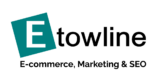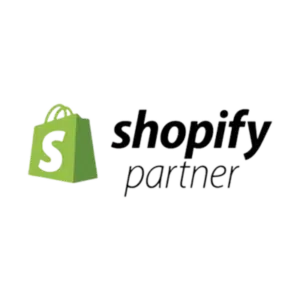La gestion et l’affichage de vos produits dans votre boutique en ligne est l’axe essentiel pour optimiser vos ventes et satisfaire vos clients. En attendant une version 9 stable et définitive, retour sur la version 8 de PrestaShop et sa refonte qui rebattu les cartes au point d’en perdre certains. Direction PrestaShop 8 et les paramètres produits afin de tout connaitre du mode catalogue et de la gestion des packs.
Pour accéder aux paramètres produits, une fois connecté à votre back-office, dans le menu latéral gauche, rendez-vous dans : Paramètres de la boutique > Produits
PARAMÈTRES GÉNÉRAUX DU PRODUIT
Mode catalogue
Activer le mode catalogue signifie que vous transformez votre boutique en une simple galerie de produits, n’offrant aucune possibilité d’achat. Vos clients pourront voir les produits en vente, mais ne pourront pas les commander.
Afficher les prix
Une fois le mode catalogue actif sur votre boutique e-commerce, vous aurez le choix d’activer l’affichage des prix ou pas. Cette option n’est disponible que les versions à partir de PrestaShop 8.
Nombre de jours durant lesquels un produit est considéré comme « nouveau ».
Quand vous ajoutez un produit à votre boutique, il est considéré comme étant nouveau, et se trouve dans la page « Nouveaux produits« .
Ce champ vous permet de préciser le nombre de jours durant lesquels un produit est considéré comme nouveau.
Cette option vous permet donc de mieux contrôler la manière dont vous gérez les nouveautés de votre boutique. La page des nouveaux produits est surtout visitée par les clients réguliers.
Taille maximale du résumé produit
Votre produit dispose de deux descriptions : un récapitulatif et une description classique.
Le récapitulatif, qui est une description courte, apparaît dans les moteurs de recherche et dans la page catégorie, est limitée à 800 caractères par défaut, mais cette option vous permet de changer cette valeur.
0 signifie qu’il n’y a pas de limite.
Remises des quantités basées sur :
Définit sur quelle base (produits ou déclinaisons) sont calculées les remises de quantité.
Forcer la mise à jour des URL simplifiées
Activer cette option permet la mise à jour automatique des URL simplifiées des produits lorsqu’une modification intervient.
Activer les nouveaux produits par défaut.
Avec cette option activée, un nouveau produit est automatiquement activé lors de sa création.
Ordre de priorité par défaut pour les prix spécifiques
Si un client remplit plusieurs conditions, des prix spécifiques seront appliqués dans cet ordre de priorité, sauf si une commande différente a été fixée pour un produit particulier.
Comportement par défaut des produits désactivés
Vous pouvez choisir le comportement par défaut des produits désactivés.
La page du produit peut afficher un message « Indisponible » ou une page d’erreur(404).
Vous pouvez également choisir quelle réponse HTTP est envoyée aux utilisateurs.
Ces réglages sont disponibles individuellement pour chaque produit.
FICHE PRODUIT
Afficher les quantités disponibles sur la page produit
En activant cette fonctionnalité, vos visiteurs peuvent voir la quantité disponible en stock de chaque produit.
Vous pouvez utiliser cette information pour doper les ventes quand le stock est bas.
Les quantités affichées sont pour les attributs et déclinaisons sélectionnés.
Afficher le bouton « Ajouter au panier » lorsque le produit a des attributs
Cette option empêche vos clients d’ajouter des produits directement depuis la page de catégorie, si le produit a des déclinaisons.
Cela oblige le client à se rendre sur la fiche du produit et à choisir une déclinaison, au lieu d’ajouter au panier celle par défaut. Cela évite les erreurs de commandes.
Notez que les produits qui n’ont pas de déclinaisons auront toujours un bouton « Ajouter au panier » sur la page de catégorie.
Séparateur des attributs dans les liens des produits
Choisissez le séparateur, entre « – » et « , ».
Afficher le prix unitaire réduit
Dans le tableau récapitulatif des réductions en fonction du volume de la page produit, affichez le prix unitaire remisé au lieu de la remise unitaire.
Par exemple. Si vous vendez un produit à 10€ avec une remise de 2€ à partir de 3 articles achetés, le prix unitaire remisé (8€) s’affichera à la place de la remise unitaire (2€).
STOCK DES PRODUITS
Activer la gestion des stocks
Cette option vous donne accès à un gestionnaire de stock basique : vous pouvez régler la quantité actuelle d’un produit, et laisser PrestaShop diminuer ce nombre à chaque commande, et en rajouter à chaque commande annulée et produit retourné.
Par défaut, vous devriez laisser cette fonctionnalité activée. En effet, la désactivation affecte l’intégralité du gestionnaire d’inventaire de votre boutique. À ne désactiver que si vous n’avez aucun inventaire physique – par exemple, si vous ne vendez que des produits dématérialisés.
Gestion des stocks de packs par défaut
Quand vous vendez des packs de produits, la gestion de vos stocks dépend de cette option. Vous avez trois possibilités :
- Décrémenter uniquement le pack : quand un pack est vendu, seul le stock du pack est modifié.
- Décrémenter uniquement les produits du pack : quand un pack est vendu, seul le stock de chaque produit est modifié.
- Décrémenter les deux : Quand un pack est vendu, le stock du pack et le stock des produits qui le composent sont modifiés.
Cette option peut être changée individuellement pour chacun de vos packs dans leur propre page de gestion, dans l’onglet « Quantités« de la fiche produit.
Afficher les attributs indisponibles sur la fiche produit
Votre produit peut être fait de plusieurs attributs et déclinaisons : couleur, taille, capacité, etc. Les attributs peuvent être modifiés dans la page « Attributs » de votre menu « Catalogue« .
Quand au moins un attribut n’est plus disponible, vous avez deux possibilités :
Premièrement : laisser cette préférence active.
Par exemple : le produit « iPhone 15 » n’est plus disponible en couleur « Bleu ».
En laissant cette option activée, la déclinaison du produit restera visible sur votre boutique. Un message indique alors que le produit n’est plus disponible pour l’option choisie, et invite les clients à en choisir une autre. Si vous avez activé l’option « Autoriser la commande de produits hors stock« , alors ils pourront malgré tout commander cette déclinaison.
Deuxièmement : désactiver cette préférence.
Si la déclinaison « Bleu » du produit « iPhone 15 » n’est plus disponible, cette sélection n’est plus affichée sur le front-office, et les clients ne peuvent donc plus la sélectionner.
Cette option vous aide à clairement afficher la disponibilité de vos produits.
Afficher les attributs indisponibles sur la fiche produit
Si un attribut n’est pas disponible dans chaque déclinaison du produit, il ne sera pas affiché.
Afficher les dernières quantités lorsque celles-ci sont inférieures à :
Vous pouvez choisir d’afficher une notification quand le stock disponible d’un produit atteint une certaine limite.
Cette option se montre particulièrement utile pour pousser à l’achat. Le texte et la position de la notification dépendent du thème ; dans le thème par défaut, la notification annonce « Derniers articles en stock« , et est affiché à côté du bouton « Ajouter au panier ».
Mettez 0 pour désactiver cette fonctionnalité.
Autoriser la commande de produits en rupture de stock
Si un produit n’est plus disponible en stock, le client peut quand même le commander.
Étiquette pour produits en stock, en rupture de stock, avec ou sans réassort autorisé
Affiche une mention personnalisable pour les produits qui sont en stock, les produits en rupture de stock avec réassort autorisé, ainsi que les produits en rupture de stock sans réassort autorisé.
Délais de livraison des produits en stock et délai de livraison des produits en rupture de stock avec réassort autorisé
Ces options sont recommandées pour les marchands européens afin de se mettre en conformité avec la réglementation et informer vos clients sur vos délais de livraison.
Laisser vide pour désactiver.
Afficher l’étiquette « rupture de stock » sur les pages de listes de produits
Veuillez noter que cette étiquette ne sera affichée que si la commande de produits en rupture de stock est désactivée.
PAGINATION
Produits par page
Indique le nombre de produits affichés sur les pages de vos catégories.
Tri par défaut
Indique l’ordre des produits dans les catégories de votre boutique.
8 choix sont possibles :
- Article : affiche vos produits par ordre alphabétique de leurs noms.
- Prix du produit : affiche vos produits en fonction de leurs prix.
- Date d’ajout : affiche vos produits en fonction de leurs dates d’ajout.
- Date de modification : quand vous modifiez un produit, sa date de modification est changée. Cette option les fait apparaître par ordre de modification.
- Position dans la catégorie : affiche vos produits tels qu’ils sont positionnés au sein de la catégorie, dans le catalogue. La position d’un produit peut être changée directement dans le catalogue de votre boutique en utilisant les flèches de positionnement. Ainsi, vous pouvez placer vos produits de la manière la plus à même de provoquer une vente.
- Marque : affiche vos produits par ordre alphabétique du nom de leurs marques.
- Quantité du produit : affiche vos produits en fonction de la quantité présente en stock.
- Référence du produit : affiche vos produits par ordre alphabétique et/ou numérique de référence
Ordre par défaut
L’option peut afficher votre tri par ordre croissant ou décroissant.
Retrouvez notre tutoriel vidéo
Si vous souhaitez un complément d’informations sur cet article, ou si vous avez besoin d’aide dans votre création ou dans la gestion de votre site e-commerce PrestaShop, merci d’utiliser le formulaire ci-dessous.
Notre offre de création de site e-commerce est toujours disponible ici.